Loading ...
Loading ...
Loading ...
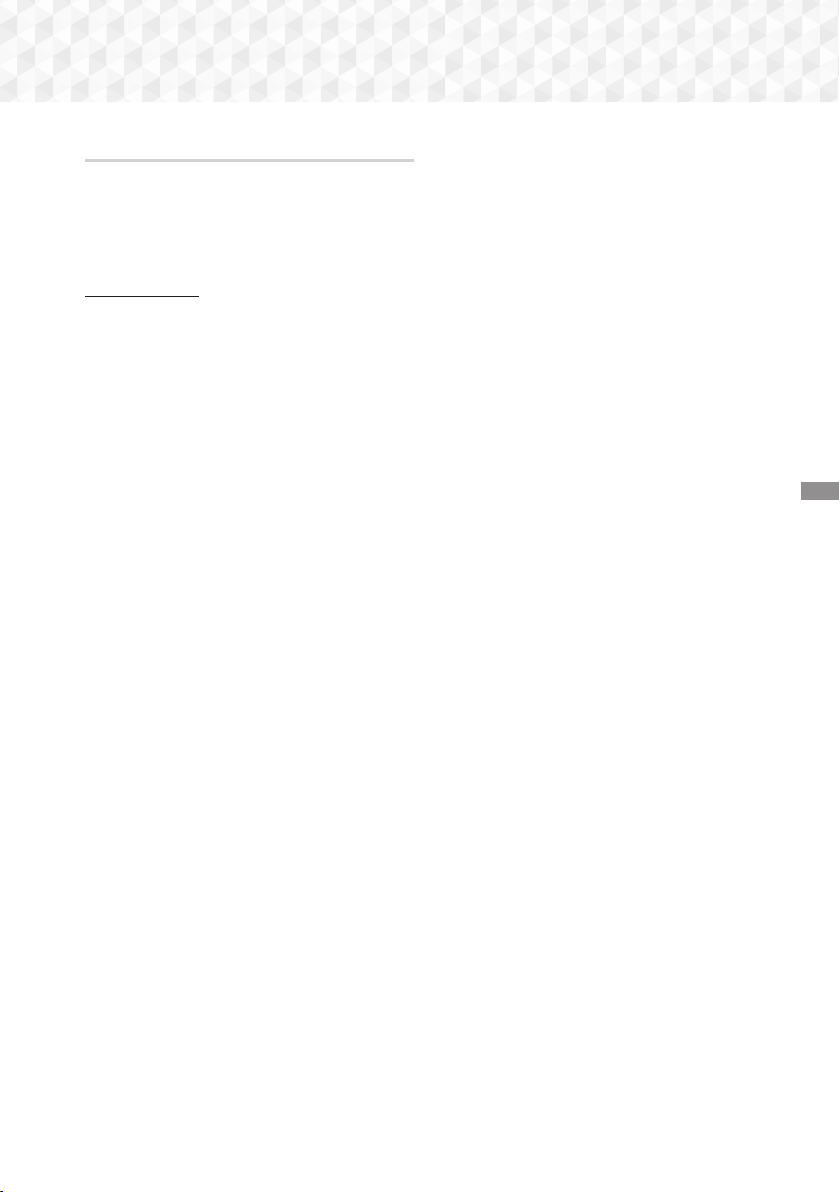
45 - Svenska
Nätverkstjänster
Starta ett program
1. Välj SAMSUNG APPS på startskärmen och
tryck sedan på knappen OK.
2. På skärmen SAMSUNG APPS använder du
knapparna
78:;
för att välja en app och
trycker sedan på knappen
OK. Appen startar.
Alternativmenyn
Med Alternativmenyn kan du lägga till och ta bort
appar från MINA APPAR. Dessutom ger det dig
möjligheten att ändra positionen för en app på MINA
APPAR och uppdatera appar.
Flytta
1. På skärmen MINA APPAR markerar du den app
som du vill flytta och trycker sedan på knappen
OK i 3 sekunder. Alternativmenyn visas.
2.
Välj Flytta och tryck sedan på knappen
OK
.
3. Använd knapparna
78:;
för att flytta till
appen.
4. När appen är där du vill ha den ska du trycka på
knappen
OK eller LÄMNA.
Ta bort
1. På skärmen MINA APPAR markerar du den app
som du vill ta bort och trycker sedan på knappen
OK i 3 sekunder. Alternativmenyn visas.
2. Välj Ta bort och tryck sedan på knappen OK.
3. Använd knapparna
:;
för att välja Ja och
trycker sedan på knappen
OK.
Radera flera
1. På skärmen MINA APPAR markerar du den app
som du vill ta bort och trycker sedan på knappen
OK i 3 sekunder. Alternativmenyn visas.
2. Välj Radera flera och tryck sedan på knappen
OK.
3. Använd knapparna
78:;
för att välja appar
som du vill ta bort och tryck sedan på knappen
OK.
4. Använd knappen
8
för att välja Ta bort och
trycker sedan på knappen OK.
Visa detaljer
1. På skärmen MINA APPAR markerar du den
app som du vill visa detaljerad information för
och trycker sedan på knappen
OK i 3 sekunder.
Alternativmenyn visas.
2. Välj Visa detaljer och tryck sedan på knappen
OK.
Ändra vy
1. På skärmen MINA APPAR väljer du en app och
trycker sedan på knappen OK i 3 sekunder.
Alternativmenyn visas.
2. Välj Ändra vy och tryck sedan på knappen OK.
Om den aktuella vyn är Mest spelade uppmanas
du att ändra till Anpassad vy. Om den aktuella
vyn är Anpassad vy frågas du om du vill ändra
vyn till Mest spelade. Mest spelade sorterar
apparna efter antal gånger du kör varje app. Med
Anpassad vy kan du sortera om apparna efter
ditt önskemål.
3. Välj OK och tryck sedan på knappen
OK för att
byta vy.
Låst/Upplåst
Att låsa en app gör det svårare att ta bort den av
misstag.
1. På skärmen MINA APPAR väljer du appen som
du vill låsa och trycker sedan på knappen
OK i 3
sekunder. Alternativmenyn visas.
2. Välj Låst/Upplåst och tryck sedan på knappen
OK.
3.
Popup-fönstret för att ange PIN-koden visas.
Ange din PIN-kod.
Tryck och håll in knappen 123
tills sifferknappsatsen visas på skärmen. När
sifferknappsatsen visas, välj ett nummer med
knappen
78:;
och tryck sedan på knappen
OK. Om du inte har ställt in en PIN-kod ska du
ange standard-PIN-koden: 0000.
4. En kryssruta visas på varje appikon. Använd
knapparna
78:;
för att välja appar som du
vill låsa och tryck sedan på knappen
OK för att
markera den. En bock visas på ikonen.
HT-J7500W_J7750W-SWE-0114.indd 45HT-J7500W_J7750W-SWE-0114.indd 45 2015-01-14 4:29:142015-01-14 4:29:14
Loading ...
Loading ...
Loading ...